La barre de recherche et les résultats de recherche
Vous trouverez dans cette page des informations relatives à la barre de recherche et à la façon dont les résultats de recherche sont présentés.
La barre de recherche
Visible en haut de toutes les pages du What is What, la barre de recherche vous permet à chaque instant de lancer une recherche.

Pour cela, il suffit de taper, comme dans Google, le nom, l’expression ou les mots clés qui vous semblent pertinents pour cette recherche.
Le nom et la description de tous les objets présents dans le What is What sont automatiquement indexés pour alimenter le moteur de recherche. Ajouter des informations dans le champ "description" d'un objet enrichit donc la base de connaissances du moteur de recherche et augmente la probabilité de trouver rapidement ce que vous cherchez.
Présentation des résultats
Les résultats proposés sont groupés par grandes catégories : entités, interventions, références, documents… Au sein de chacune de ces catégories, les résultats sont classés par pertinence. Il suffit de cliquer sur le résultat qui vous intéresse pour ouvrir la page ou le fichier correspondant.
Même si le moteur de recherche a trouvé exactement ce que vous vouliez, il se peut que ce résultat ne soit pas immédiatement visible à l'écran. En effet, les résultats relatifs aux documents sont regroupés et présentés en dessous de ceux relatifs aux listes de tâches, eux mêmes regroupés en dessous de ceux relatifs aux références, etc.
Il peut donc être nécessaire de faire défiler les résultats pour que la catégorie qui vous intéresse apparaisse dans la zone d'affichage.
Affichage des résultats nombreux.
Il se peut que, comme dans l’exemple ci-dessous, le moteur de recherche propose plus de 5 résultats au sein d’une catégorie. Dans ce cas, les plus pertinents sont immédiatement affichés et un bouton “Voir tout” permet d’accéder à la liste complète.
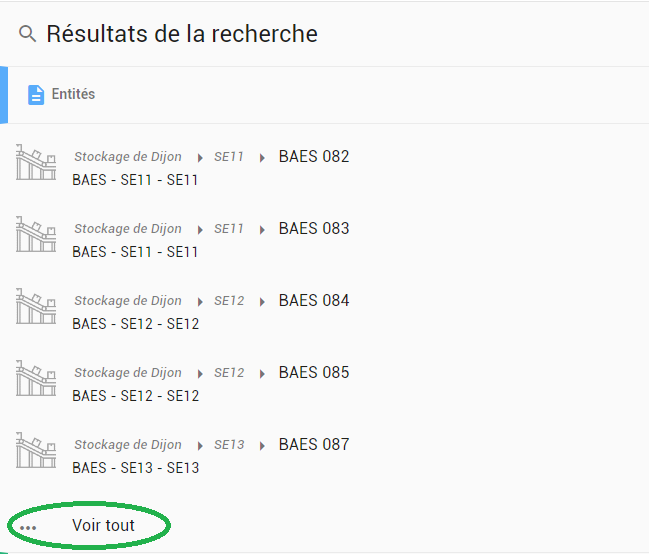
En cliquant sur “Voir tout”, l’ensemble des résultats sont affichés. Le nombre total de propositions est indiqué entre parenthèses.
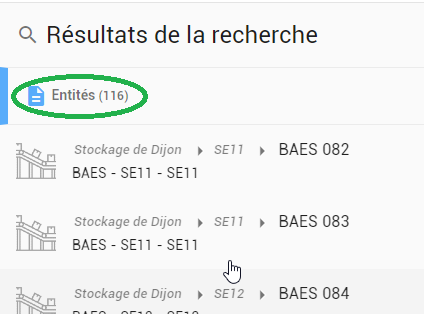
Dans le cas où un très grand nombre de réponses seraient pertinentes, seules les 300 premières seraient affichées et un message d'avertissement vous inviterait à préciser votre recherche. Par exemple : taper "pompe électrique" plutôt que seulement "pompe".
Recherche contextuelle
Pour éviter de chercher -par exemple- une référence parmi tous les objets présents dans le What is What, il est judicieux de faire une recherche contextuelle, c’est à dire une recherche qui sera limitée à la catégorie d’objets qui vous intéresse (dans cet exemple, les références). Pour cela, affichez au moyen du menu principal la catégorie désirée et il apparaîtra alors dans la barre de recherche l’icone supplémentaire search* dont la signification est “chercher ici”.
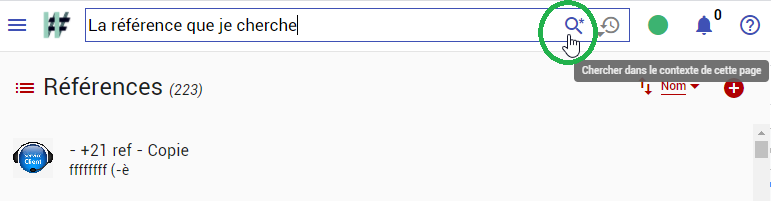
En cliquant sur cette icone particulière, vous limitez le champ de recherche : les résultats sont donc obtenus plus rapidement et vous n’affichez pas de propositions dans les autres catégories, ce qui permet d’identifier plus simplement celles qui vous intéressent.